大家拿到一台新电脑的时候,都想要知道电脑的配置如何,大部分时候我们通过软件“鲁大师”可以查看详细信息,今天小编教你几个简单办法,不用安装软件,就可以很快查看自己的电脑配置了。
方法一:选择计算机属性,查看电脑详细配置
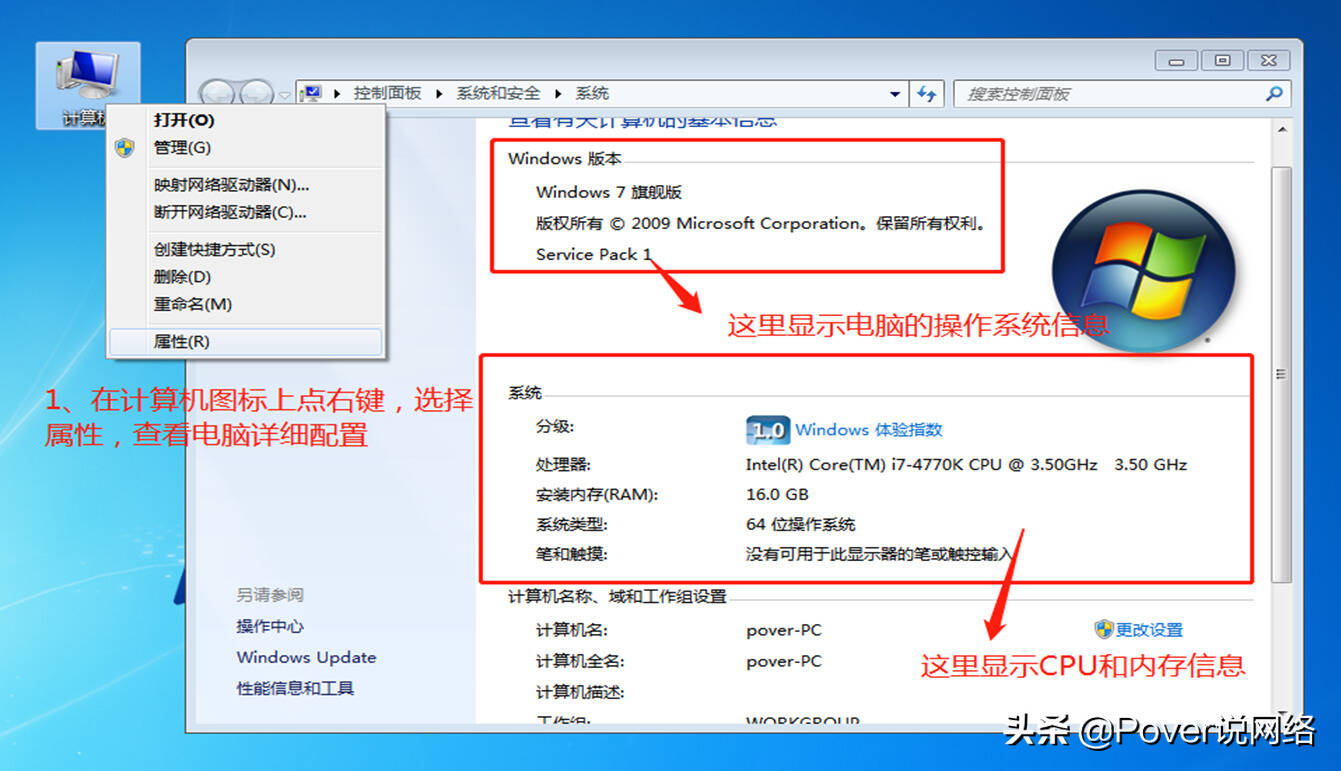
查看计算机属性
方法二:在电脑的开始,运行,输入msinfo32进入存储,硬盘选项,查看硬盘信息
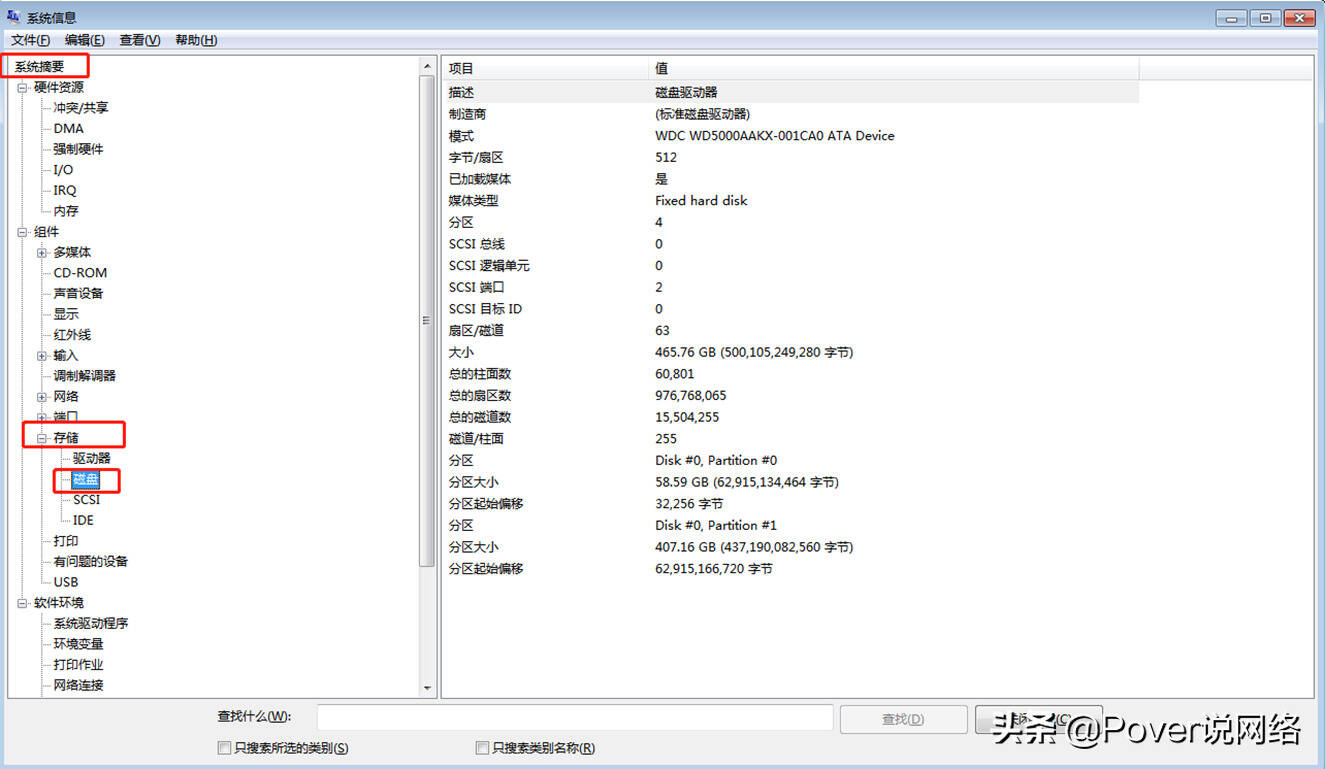
查看硬盘详细信息
方法三:在电脑的开始,运行,输入DxDiag,选择显示查看显卡信息
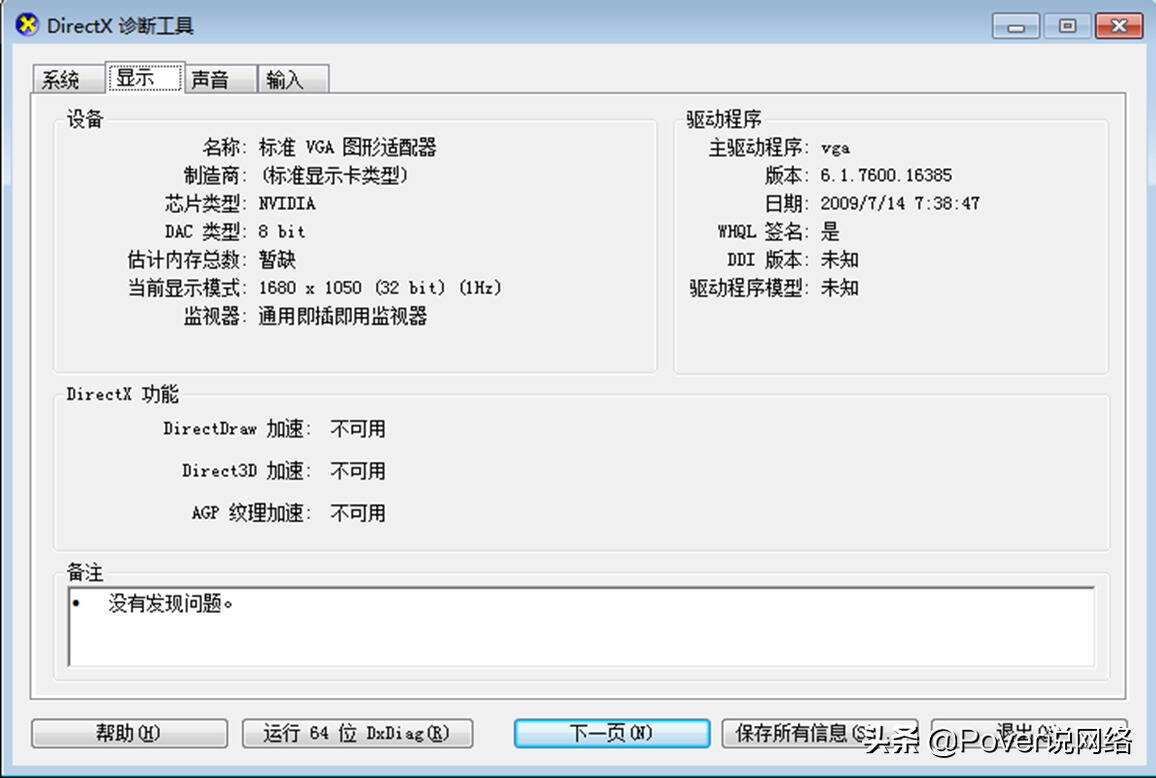
查看显卡详细信息
备注:方法二和方法三都可以查看电脑的内存和CPU详细信息,只需要一个命令,非常简单
知道了电脑的配置后,大家都想要了解电脑的硬件性能如何,一般大家都是通过软件“鲁大师”去检测,个人建议不要安装这些乱七八糟的软件,只需要通过windows自带的检测诊断就可以检测电脑的硬件性能
win7系统硬件检测方法:
在计算机属性里面找到系统,分级,选择windows体验指数,具体可参考下图
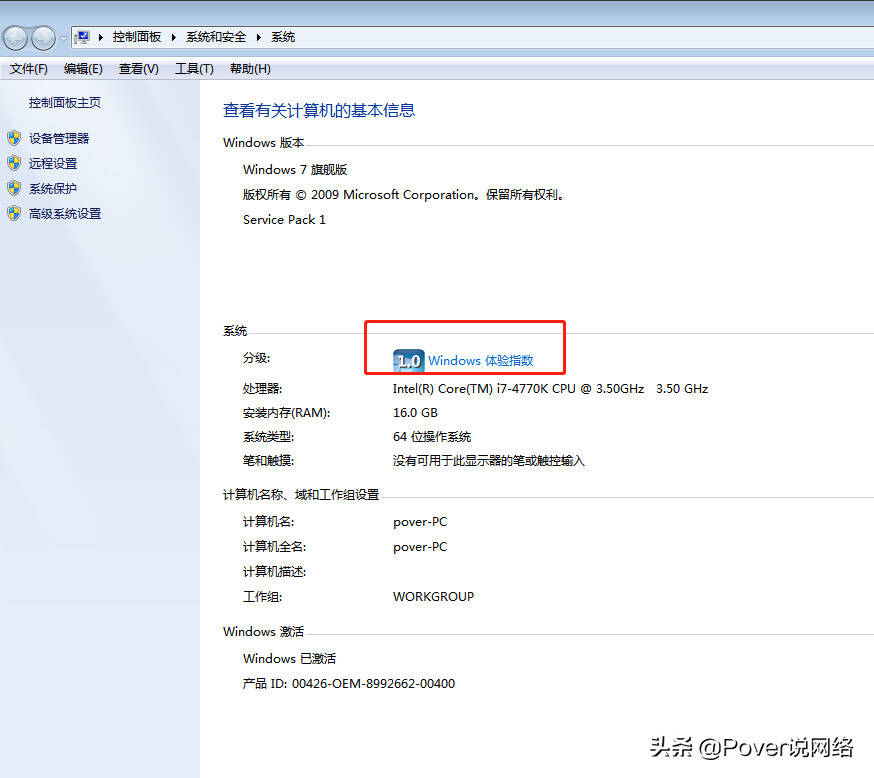
计算机属性选择Windows体检指数
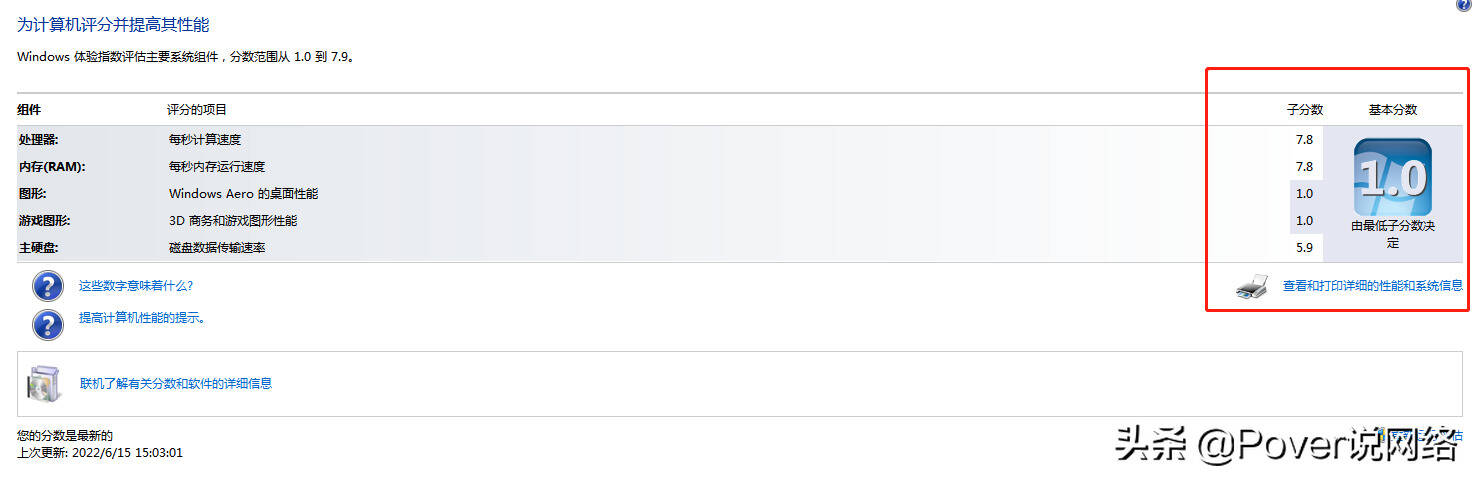
体检指数值
基础分数表示基于计算机不同部分功能的系统最低性能,包括随机存取内存 (RAM)、中央处理单元 (CPU)、硬盘、桌面上的一般图形性能以及三维图形功能。下面对能够从具有以下基础分数的计算机获得的体验进行了一般描述:
- 基础分数为 1.0 或 2.0 的计算机通常具有足够的性能执行常规的计算任务,例如运行办公室工作程序和搜索 Internet。但是,具有该基础分数的计算机通常没有足够的功能运行 Aero 或 Windows 7 提供的是高级多媒体体验。
- 基础分数为 3.0 计算机能够以基础级别运行 Aero 以及多种 Windows 7 功能。某些 Windows 7 高级功能可能无法得到充分利用。例如,基础分数为 3.0 的计算机能够以 1280 × 1024 的分辨率显示 Windows 7 主题,但可能无法在多个监视器上运行该主题。或者,该计算机能够播放数字电视内容,但可能无法播放高清晰度电视 (HDTV) 内容。
- 基础分数为 4.0 或 5.0 计算机能够运行 Windows 7 的新功能,并且能够支持同时运行多个程序。
- 基础分数为 6.0 或 7.0 的计算机具有速度较快的硬盘,并能够支持高端的图形密集型体验,例如,多人游戏和三维游戏以及 HDTV 内容的录制和播放。
Win10或Win11系统硬件检测方法:
按Windows+R键输入perfmon /report,进入计算机管理,性能,报告中可以查看当前硬件运行的报告信息,具体可参考下图
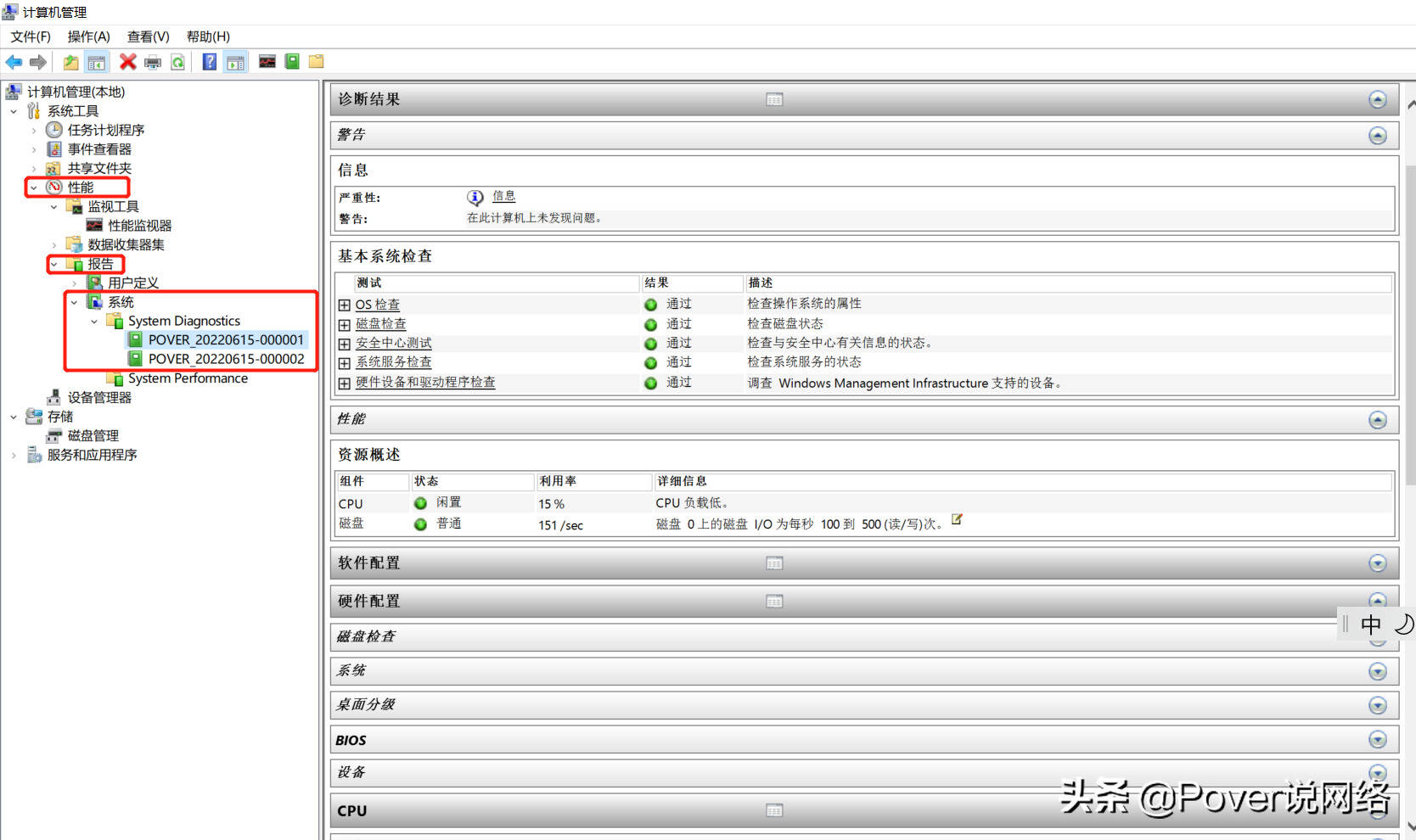
查看硬件检测报告
最后,头条的朋友们,我准备收集一下大家最感兴趣的电脑问题,欢迎大家踊跃投票,后期我将根据大家的问题,做相关专题解答,感谢大家的支持!








